
Мы проводим в Интернете больше времени, чем когда-либо, и, переключаясь между телефоном, планшетом и компьютером, вы, вероятно, проводите большую часть дня, глядя на тот или иной экран. Иногда вам нужен перерыв. К счастью, новый режим Zen на устройствах OnePlus делает именно это, позволяя вам расслабиться и избежать постоянного потока уведомлений и обновлений.
Содержание
- Что такое режим дзен?
- Как использовать режим Дзен
В этой статье мы покажем вам, как можно использовать режим «Дзен» и потратить немного времени на расслабление.
Рекомендуемые видео
Что такое режим дзен?

Ни для кого не секрет, что мы любим смартфоны. Но хороших вещей может быть слишком много, и важно отвлечься на некоторое время от экрана вашего ежедневного водителя. В последние годы мы видели программное обеспечение, которое помогает в этом, в том числе Андроидх Цифровое благополучие и iOS Экранное время. Режим «Дзен» немного отличается, поскольку он не измеряет время, которое вы провели, глядя на экран. Вместо этого все, что делает режим «Дзен», — это дает вам 20 минут покоя вдали от постоянного потока уведомлений.
Связанный
- Лучшие телефоны OnePlus 2023 года: 6 лучших, которые вы можете купить
- Новый бюджетный телефон OnePlus оснащен двумя суперредкими функциями
- Новый OnePlus Nord CE 3 Lite идеален, если вы ненавидите дорогие телефоны.
То есть по сути это фирменный режим «Не беспокоить»? Ну, не совсем. Хотя режим «Не беспокоить» не позволяет вам беспокоить уведомления, он не мешает вам отвлекаться, возвращаясь к приложениям социальных сетей каждые 5 минут. Активируйте режим Zen, и ваш телефон будет заблокирован на целых 20 минут. Вы сможете принимать телефонные звонки, совершать экстренные вызовы и использовать приложение камеры — и это все. Вы будете заблокированы для доступа ко всем остальным приложениям, функциям и сервисам в течение следующих 20 минут. Все уведомления, кроме звонков, будут отключены, поэтому вас никто не побеспокоит, пока режим «Дзен» не завершится.
Кроме того, важно отметить, что вы не сможете отменить режим Дзен после его запуска, поэтому убедитесь, что вы абсолютно готовы, прежде чем нажать Начинать.
Как использовать режим Дзен


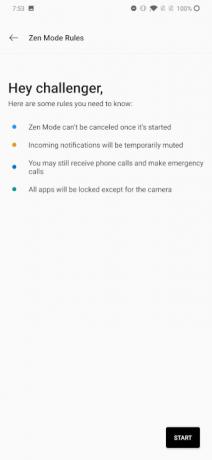
Запустить режим «Дзен» легко, но если вы планируете использовать его регулярно, возможно, вы захотите добавить его в быстрые настройки на панели уведомлений вашего телефона.
- Для этого опустите панель уведомлений, перетащив ее сверху, затем перетащите еще раз, чтобы открыть быстрые настройки.
- Нажмите Редактировать Кнопка, чтобы изменить плитки, присутствующие в быстрых настройках.
- Проведите пальцем влево, чтобы получить доступ к дополнительным плиткам. Затем коснитесь и перетащите плитку «Режим дзен» влево, чтобы добавить ее в быстрые настройки.
После того как вы добавили режим «Дзен» в свои быстрые настройки, запустить его так же просто, как нажать на значок. После этого вы попадете в режим дзен. Кран Пойдем, затем Начинать чтобы идти.
Вот и все — как только вы нажмете Начинать Нажмите кнопку, и вы попадете на пустой экран, на котором будет отсчитываться 20 минут до истечения вашего тайм-аута. Дата и время будут там, и вы сможете нажать, чтобы получить доступ к номеронабирателю и камере, но все остальное будет заблокировано за этим синим экраном, пока не истечет 20 минут. Используйте свое свободное время с умом.
Рекомендации редакции
- Лучшие телефоны Android 2023 года: 16 лучших, которые вы можете купить
- Это наш первый взгляд на OnePlus Fold? Я очень надеюсь на это
- Теперь вы можете сделать предзаказ на OnePlus Pad за 99 долларов… вроде как.
- Теперь вы можете попробовать OnePlus 11 бесплатно в течение 100 дней — вот как
- Лучшие чехлы OnePlus 11: топ-5 чехлов, которые нужно купить
Обновите свой образ жизниDigital Trends помогает читателям быть в курсе быстро меняющегося мира технологий благодаря всем последним новостям, забавным обзорам продуктов, содержательным редакционным статьям и уникальным кратким обзорам.




